Dividir la cuenta se ha vuelto una solicitud habitual en restaurantes, bares y cafés. Para los clientes, es comodidad; para el equipo de trabajo, puede ser todo un desafío: mover productos, recalcular montos, aplicar propinas, evitar errores… y todo esto mientras otros comensales esperan atención.
En ITS Software conocemos esta realidad y, por eso, desarrollamos una nueva funcionalidad que hace este proceso mucho más ágil. Te presentamos la herramienta de división de cuentas: una solución pensada para que el servicio sea más rápido, preciso y tus clientes se vayan satisfechos.
¿Qué puedes hacer con esta actualización? Puedes dividir la cuenta antes, durante o después del servicio. Tú decides cuándo hacerlo, según las necesidades del momento.
Registro de pedidos con cuentas diferenciadas
- Ingresa a Maestro de Mesas
- Si es un nuevo comensal, activa la mesa dando clic en el botón ON y luego en Pedidos.
- Ahora haz clic en Cuentas y luego en Nueva Cuenta.
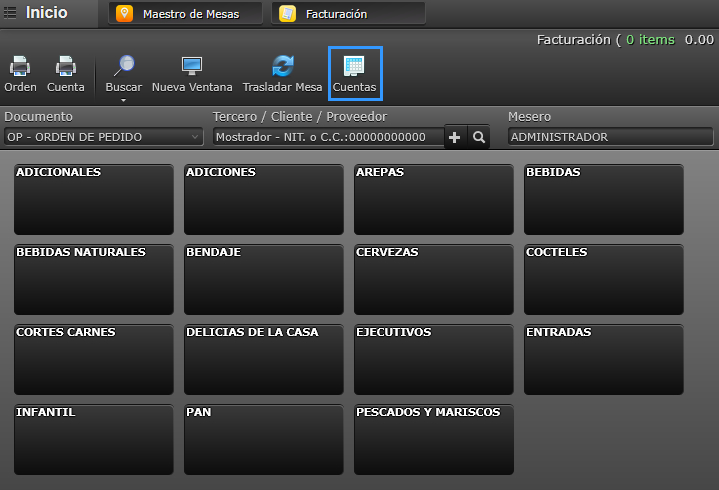
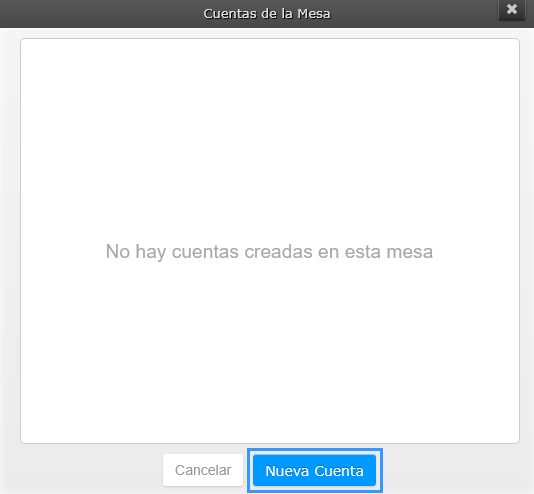
4. Asigna un nombre a la cuenta, por ejemplo John, y luego clic en Aceptar. Repite este proceso si deseas crear otra cuenta.
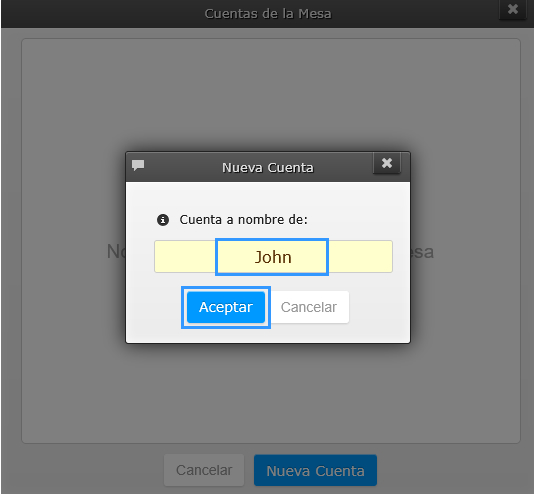
5. Procede a incluir los artículos del pedido, cuenta por cuenta o a nivel general, como desees.
6. Para clasificar el pedido en cada cuenta, dirígete de nuevo a Cuentas y luego da clic en Seleccionar sobre la cuenta que deseas clasificar.
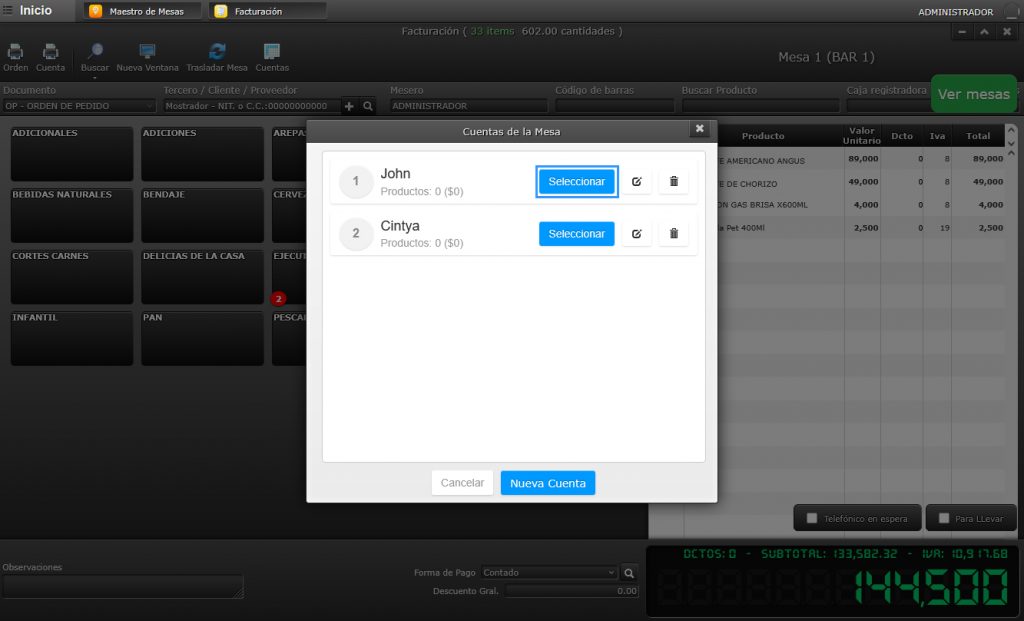
7. Ahora da clic en el botón de Seleccionar de color verde sobre los artículos correspondientes a la cuenta.
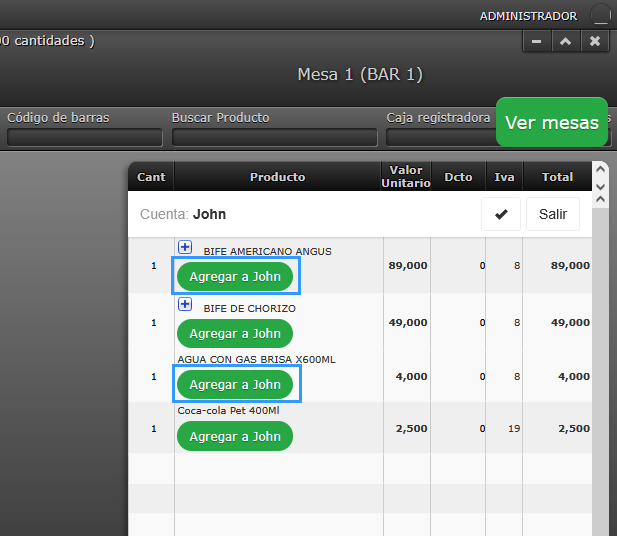
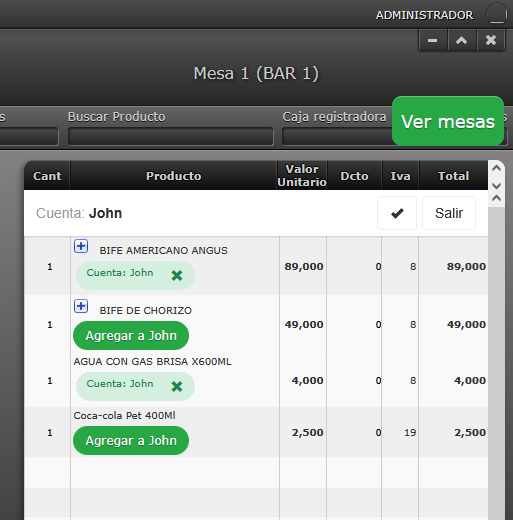
8. Para finalizar la selección de la cuenta, debes dar clic en el botón Salir y confirmar en Aceptar.
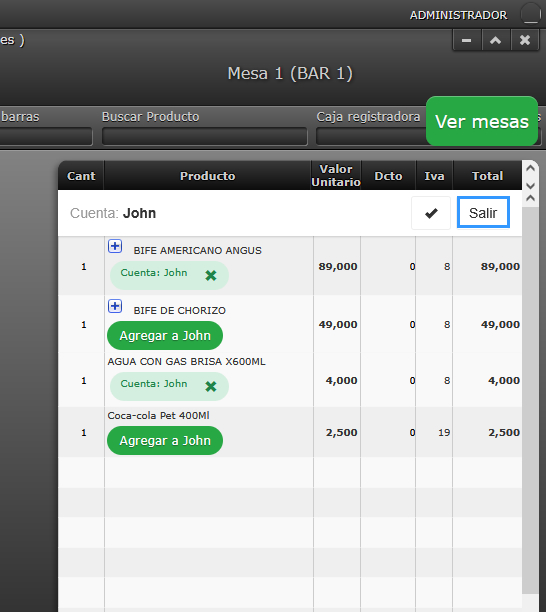
9. Para clasificar más artículos en las cuentas, se deben repetir los pasos 6 al 8.
Nota Importante
En caso de que desees clasificar todos los artículos no seleccionados en una sola cuenta, puedes utilizar la opción Agregar Todo identificado con un visto bueno de color negro ✓. Por ejemplo, asignar los restantes artículos a la cuenta de Cintya.
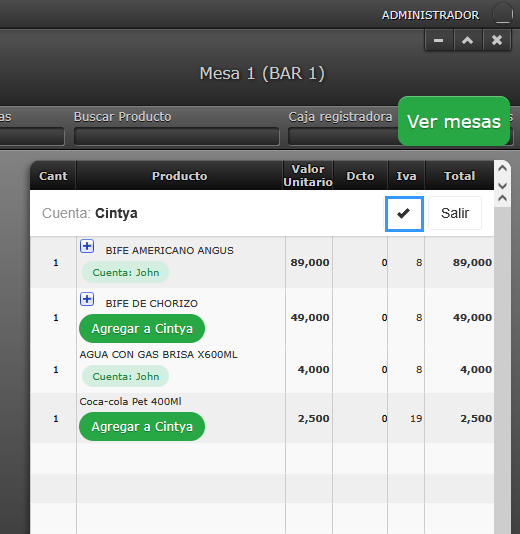
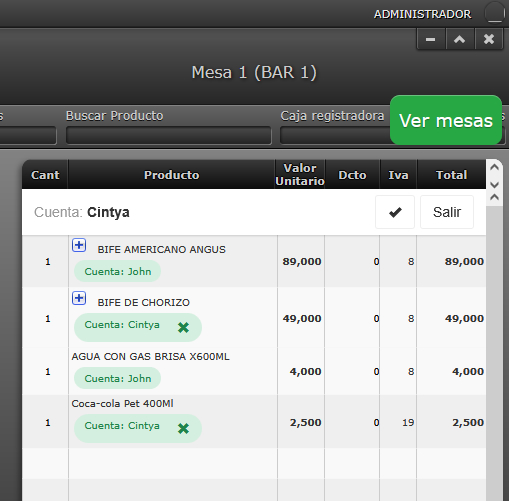
Reclasificación de cuentas
En caso de que debas reclasificar de cuenta algún artículo, sigue estos pasos:
- Dirígete a Cuentas y luego da clic en Seleccionar sobre la cuenta que deseas reclasificar.
- Ahora da clic en Quitar de la cuenta identificado con una equis de color verde X sobre el artículo a reclasificar.
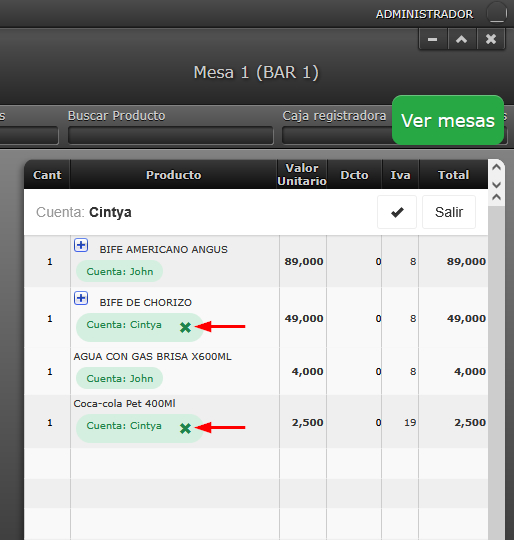
3. Esta acción libera el artículo y queda disponible para que los clasifiques a otra cuenta.
Finalización de cuenta
Puedes finalizar una cuenta de la mesa de la siguiente forma:
1. Da clic en el botón OFF de la mesa y confirma en Aceptar.
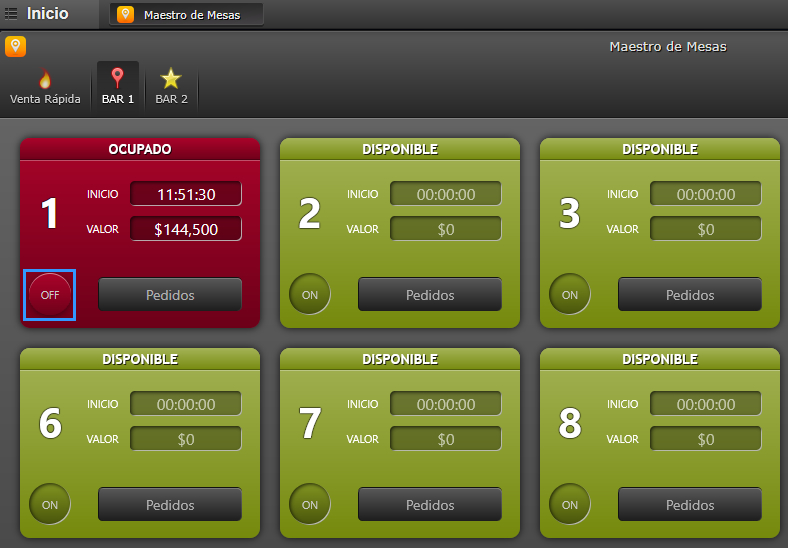
2. En la lista Cuenta Individual selecciona la cuenta a finalizar, por ejemplo la de John
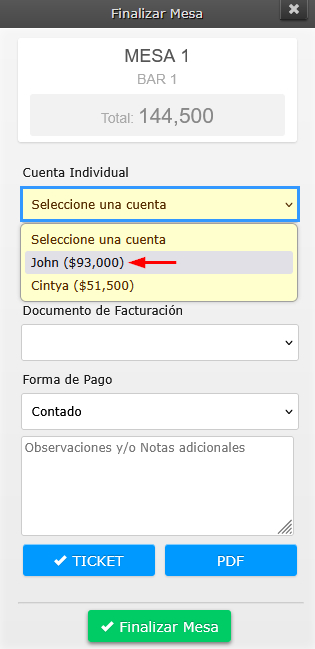
3. Luego de especificar los demás campos como Documento de Facturación, datos de cliente y formato de exportación, debes dar clic en Finalizar Mesa.
4. Agrega la propina de manera opcional, elige la forma de pago y listo. Se genera la factura correspondiente al consumo de la cuenta seleccionada.
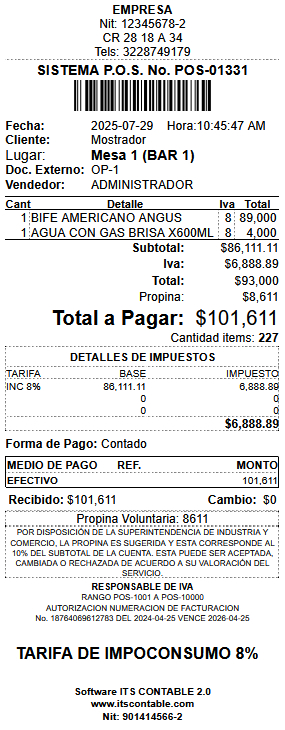
¿Qué pasa con los consumos ya pagos?
Las cuentas que ya se hayan pagado se siguen visualizando en la mesa, pero ahora con una etiqueta de color azul, indicando que el consumo ya fue pago. Estos artículos quedan bloqueados por seguridad y trazabilidad, de tal forma que no los puedas eliminar de la mesa que aún sigue activa.
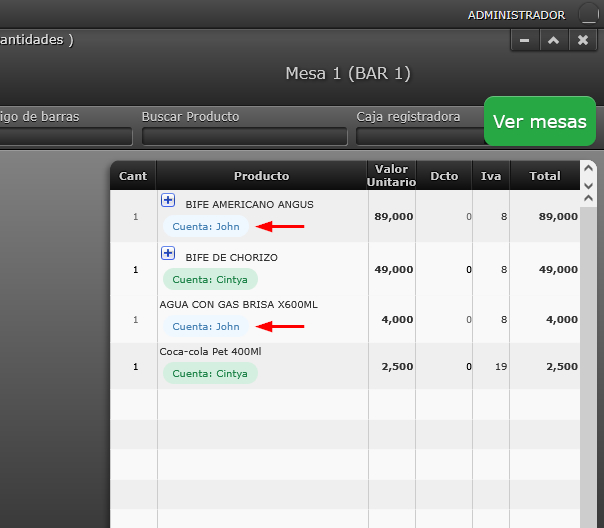
Así mismo, cuando das clic en Cuentas se muestra que la cuenta fue paga.
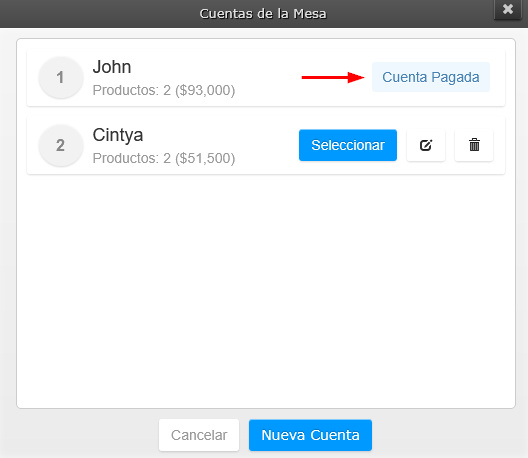
Cuando vayas a finalizar la mesa para cobrar las otras cuentas, también visualizas la etiqueta PAGADA sobre la cuenta ya cobrada. Si por error eliges una cuenta ya pagada, se mostrará un mensaje de restricción indicando que la cuenta ya fue finalizada.
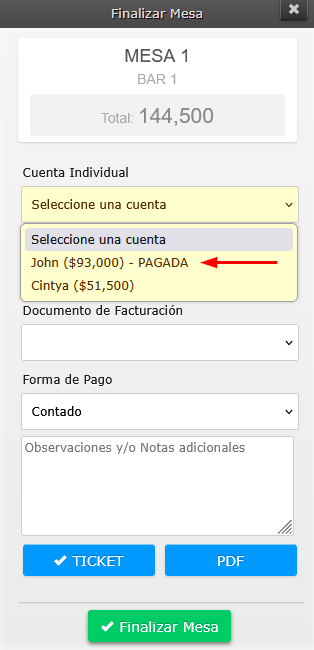
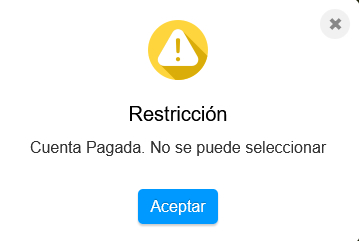
¿Qué pasa si en una mesa divdiste cuentas, pero algunos artículos no los clasificaste?
En este caso, cuando intentes finalizar la mesa se muestra un mensaje donde se informa que el total del consumo de la mesa no coincide con el total de las cuentas, con el fin de evitar que finalices la mesa sin clasificar un consumo.
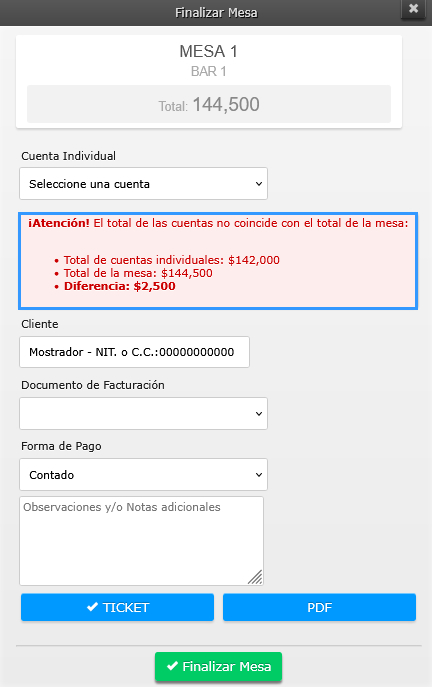
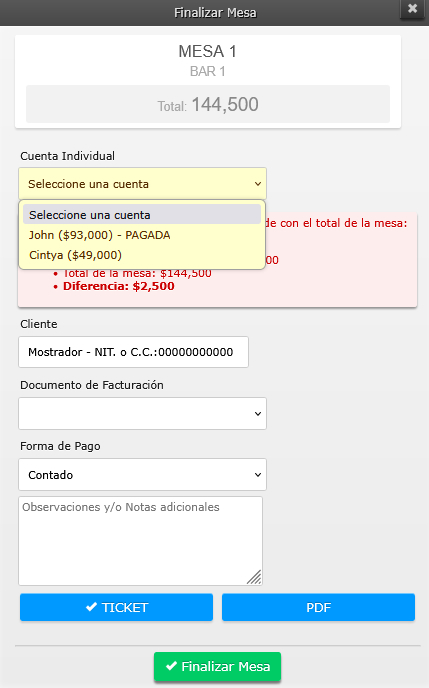
Para finalizar la mesa en este caso, debes entrar a la mesa, clasificar los productos que no tienen seleccionada una cuenta e intentar nuevamente finalizarla.
Finalización total de una mesa
Una vez todos los artículos estén clasificados en Cuentas, finaliza cada consumo como se explicó anteriormente. De esta forma la mesa se libera y queda disponible para un nuevo comensal.
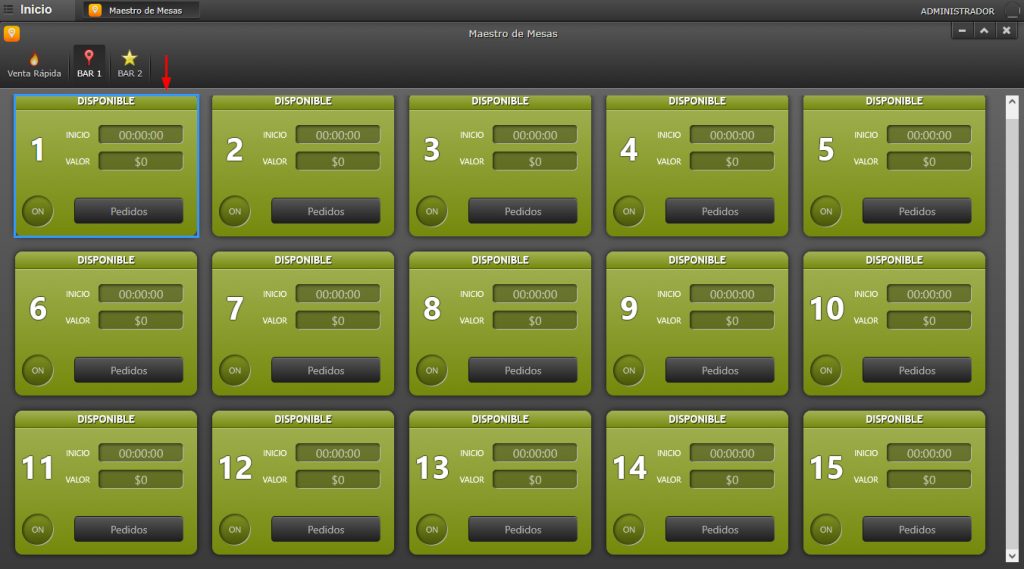
¿Por qué es tan útil?
✅ Agiliza el servicio en horas pico.
✅ Reduce errores y discusiones al momento de pagar.
✅ Mejora la experiencia del cliente.
✅ Optimiza la rotación de mesas.
✅ Fortalece la imagen profesional de tu negocio.
🎯 ITS Software: más que una herramienta, un aliado
Con esta nueva función, tu equipo gana tiempo, tu servicio mejora y tus clientes se van más satisfechos. La división de cuentas ya no es un obstáculo, sino una oportunidad para brillar.
🔹 Clientes con modalidad nube: la actualización ya está disponible.
🔹 Clientes en modalidad servidor: deben solicitar la activación escribiendo a soporte@itscontable.com, incluyendo el nombre de la empresa desde la cual se comunican.
En ITS Software seguimos desarrollando soluciones prácticas que hacen la diferencia en tu día a día. Porque servir bien también es una estrategia de crecimiento.
Realizado por:

Rafael Ortiz


